Jak název napovídá, Query vytáhne konkrétnídata z polí tabulky zahrnutých v databázi, takže nastavení specifického kritéria v dotazu vám pomůže filtrovat data pole tabulky podle vašich potřeb. Prostřednictvím jednoduchých logických operátorů v kritériích dotazu můžete nastavit kritéria pomocí jednoduchých operátorů AND / OR, což vám umožní omezit výsledky dotazu na základě kritérií dotazu a zkontrolovat, která data pole tabulky mají být zahrnuta.
Nejprve spusťte aplikaci Access 2010 a otevřete internetdatabáze, ve které musíte nastavit kritéria pro pole tabulky. Pro ilustraci jsme vytvořili databázový záznam platů zaměstnanců v polích tabulky; ID zaměstnance, rok služby a plat.

Začneme vytvořením dotazu, přejdeme na kartu Vytvořit a klikneme na Návrh dotazu.
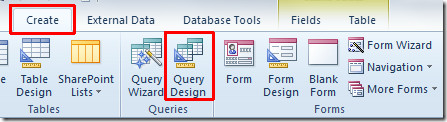
Zobrazí se dialogové okno Zobrazit tabulku, vyberte tabulku, kterou chcete zahrnout, a klikněte na Přidat. Po přidání tabulky klikněte na Zavřít.
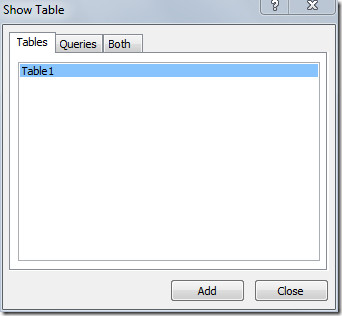
Nyní poklepejte na pole tabulky, která chcete zahrnout do polí Návrh dotazu.
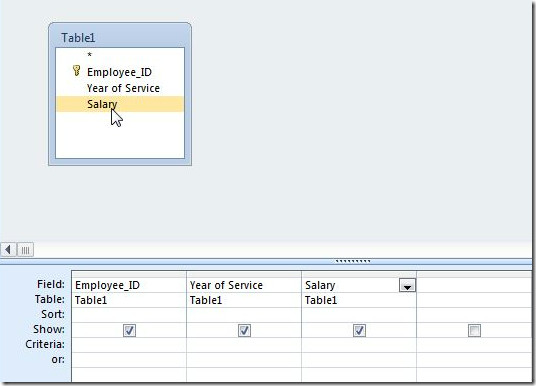
Zde chceme vytáhnout konkrétní záznam ztabulka, tj. podrobnosti o zaměstnancích, kteří mají platové rozmezí od 4000 do 6000. Pro tento stav použijeme logický operátor AND a kritéria zapíšeme jako;
> 4000 a <6000
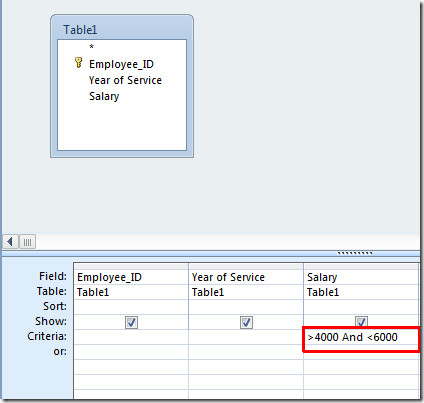
Nyní v části Nástroje dotazu přepněte na kartu Návrh a kliknutím na Spustit spusťte dotaz.
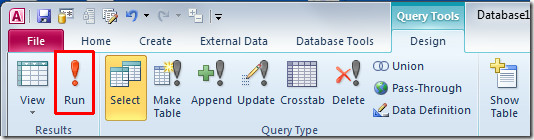
Vytáhne výsledky, které odpovídají použitým kritériím.
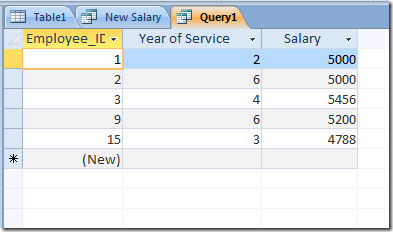
Nyní bychom rádi viděli zaměstnance podleKritéria roku služby, tj. Více než 2 roky a méně než 6 služeb. Pro uplatnění této podmínky zapíšeme v okně Návrhový dotaz tuto podmínku do pole Rok služby jako;
> 3 a <6
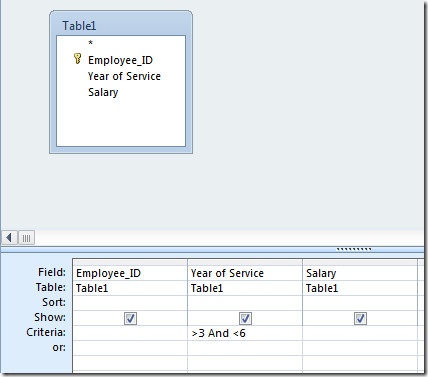
Při provádění dotazu se zobrazí údaje o zaměstnancích, kteří poskytovali své služby déle než 3 a méně než 6 let.
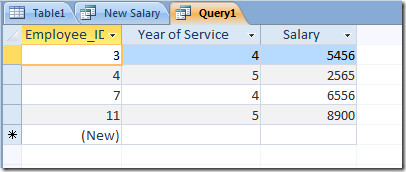
Pro vložení NEBO do pole NEBO zadejte počet roků. Chceme například ukázat zaměstnancům, kteří pracovali 2 roky. Za tímto účelem jednoduše přidáme 2 do pole NEBO.
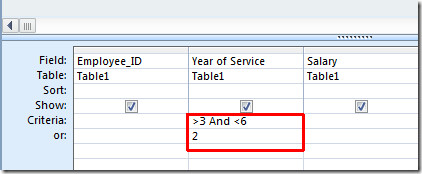
Při provádění dotazu se zobrazí všichni zaměstnanci, kteří pracovali déle než 2 roky a méně než 6.
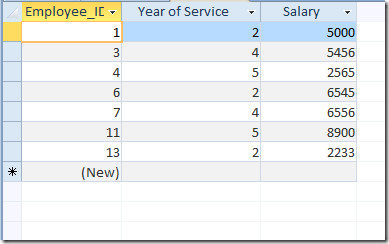
Můžete si také přečíst naše dříve revidované příručky o tom, jak přiřadit typ dat hesla ke konkrétnímu poli v aplikaci Access 2010 a jak vytvořit vypočtená pole v aplikaci Access 2010.













Komentáře